win10 运行dll Windows10系统dll文件缺失解决方法
在使用Win10系统时,有时会遇到dll文件缺失的情况,导致程序无法正常运行,这时候我们就需要采取相应的解决方法来修复这个问题。在Win10系统中,解决dll文件缺失的方法有很多种,比如通过重新安装软件、更新操作系统、下载缺失的dll文件等。下面将详细介绍一些解决dll文件缺失的方法,希望能帮助到遇到这个问题的用户。
步骤如下:
1.win10 运行dll
方法一:下载丢失的.dll文件,复制到系统盘的C:Windows\System32文件夹中。
步骤:
如丢失的是mfc110u.dll文件,百度搜索输入mfc110u.dll下载,查找适当的mfc110u.dll文件下载网页,点击打开下载;
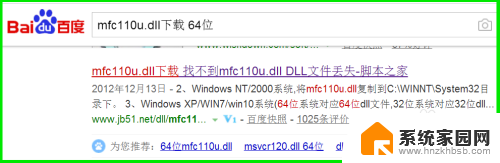
2.下载完成后,在本地磁盘中找到mfc110u.dll文件并左键双击mfc110u.dll文件;
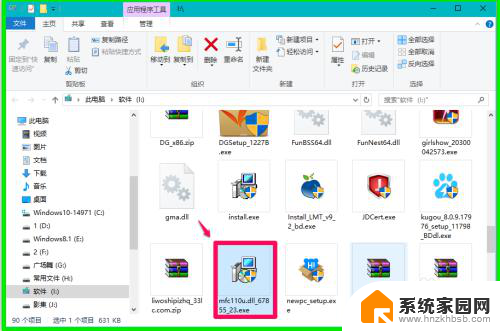
3.在打开的mfc110u.dll安装窗口,我们点击:一键安装;
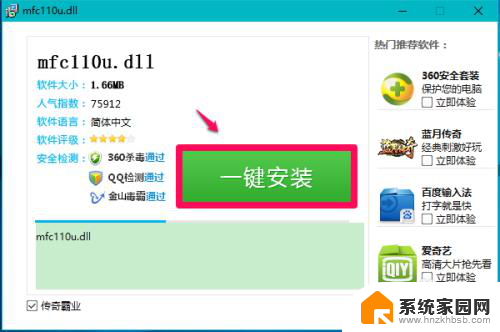
4.下载成功,点击:打开所在文件夹(点击前去掉可乐视频、风行音影和使用安全网址导航复选框的小勾);

5.在打开的本地磁盘(I)中找到mfc110u.dll压缩文件,左键双击;

6.在mfc110u.dll解压缩文件窗口,点击:解压到,确定文件解压后的保存路径,点击:确定;
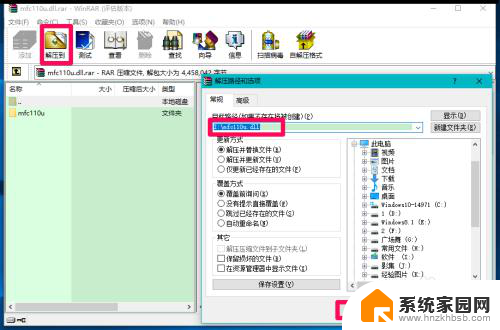
7.文件解压完成以后,我们再找到解压后的mfc110u.dll文件夹,左键双击打开;
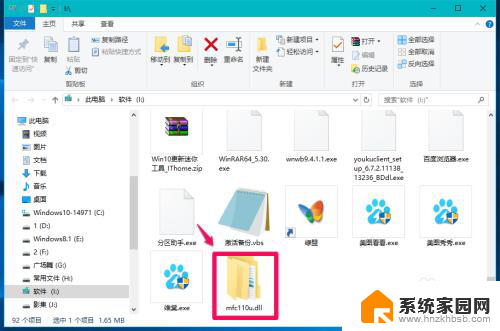
8.在打开的文件中找到mfc110u.dll文件,右键点击,在右键菜单中点击:复制;
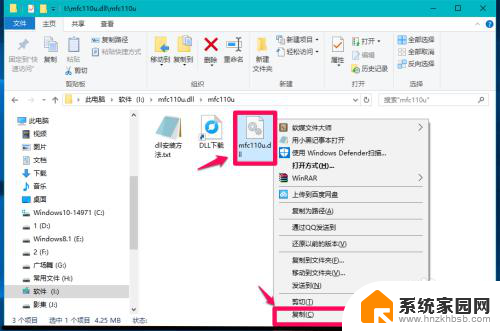
9.进入资源管理器 - C:\(系统盘)Windows\System32,右键点击,在右键菜单中点击:粘贴,mfc110u.dll文件便复制到了System32文件夹中。
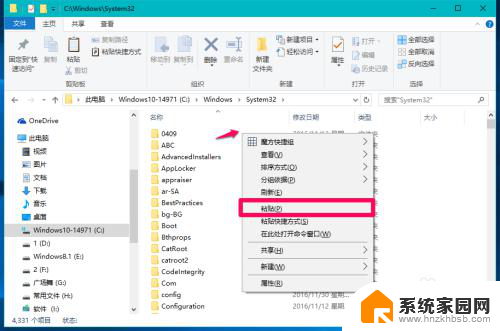
10.方法二:在管理员命令提示符窗口中使用DISM /Online /Cleanup-image /RestoreHealth命令,把系统映像文件中与官方文件不相同的文件还原成官方系统的源文件。
步骤:
右键点击系统桌面左下角的【开始】,在开始菜单中点击【命令提示符(管理员)】。复制DISM /Online /Cleanup-image /RestoreHealth,右键点击管理员命令提示符窗口的空白处;
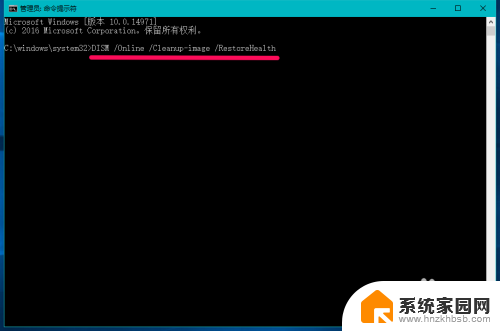
11.当DISM /Online /Cleanup-image /RestoreHealth复制好以后,回车。显示 ——100%—— 还原操作已成功完成。
(注意:必须在联网下进行)
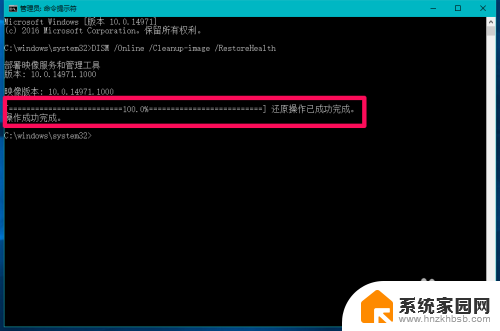
12.方法三:在管理员命令提示符窗口中使用for %1 in (%windir%\system32\*.dll) do regsvr32.exe /s %1命令,重新注册system32目录下的所有DLL文件。
步骤:
复制for %1 in (%windir%\system32\*.dll) do regsvr32.exe /s %1,右键点击管理员命令提示符窗口的空白处;
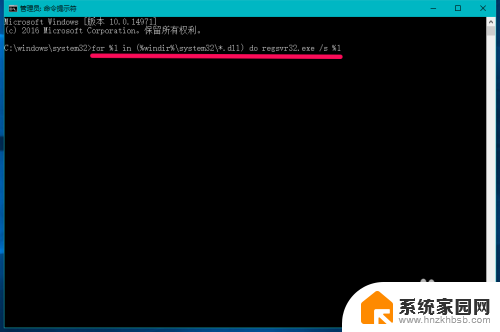
13.当for %1 in (%windir%\system32\*.dll) do regsvr32.exe /s %1复制好以后,回车。到屏幕滚动停止为止,显示C:\Windows\System32时,表示已完成所有.dll文件注册。
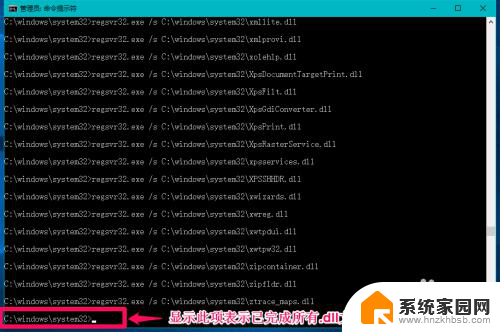
14.以上即:win10 运行dll。供出现此问题的朋友们参考和使用。
以上就是win10 运行dll的全部内容,如果有遇到这种情况,那么你就可以根据小编的操作来进行解决,非常的简单快速,一步到位。
win10 运行dll Windows10系统dll文件缺失解决方法相关教程
- 丢失msvcr120.dll的解决方法 Win10上缺少MSVCR120.dll怎么办
- win10没有共享这个 Win10文件共享选项缺失解决方法
- win10冒险岛无法运行 冒险岛游戏在Win10系统下无法运行的解决方法
- win10运行flash Win10系统Edge浏览器Flash运行设置方法
- win10系统电脑运行不能打开 win10系统打开文件无反应怎么办
- win10家庭策略组 Win10家庭版组策略缺失解决方法
- win10电脑软件运行后闪退如何解决 Win10应用闪退怎么解决
- win10文件文字消失 Win10系统更新后文件资源管理器文字消失怎么解决
- win10键盘失效了 WIN10系统键盘无法输入解决方法
- 红警用win10运行很卡是什么 Win10电脑玩红警卡顿解决方法
- 电脑网络连上但是不能上网 Win10连接网络显示无法连接但能上网的解决方法
- win10无线网密码怎么看 Win10系统如何查看已连接WiFi密码
- win10开始屏幕图标点击没反应 电脑桌面图标点击无反应
- 蓝牙耳机如何配对电脑 win10笔记本电脑蓝牙耳机配对方法
- win10如何打开windows update 怎样设置win10自动更新功能
- 需要系统管理员权限才能删除 Win10删除文件需要管理员权限怎么办
win10系统教程推荐
- 1 win10和win7怎样共享文件夹 Win10局域网共享问题彻底解决方法
- 2 win10设置桌面图标显示 win10桌面图标显示不全
- 3 电脑怎么看fps值 Win10怎么打开游戏fps显示
- 4 笔记本电脑声音驱动 Win10声卡驱动丢失怎么办
- 5 windows查看激活时间 win10系统激活时间怎么看
- 6 点键盘出现各种窗口 如何解决Win10按键盘弹出意外窗口问题
- 7 电脑屏保在哪里调整 Win10屏保设置教程
- 8 电脑连接外部显示器设置 win10笔记本连接外置显示器方法
- 9 win10右键开始菜单没反应 win10开始按钮右键点击没有反应怎么修复
- 10 win10添加中文简体美式键盘 Win10中文输入法添加美式键盘步骤